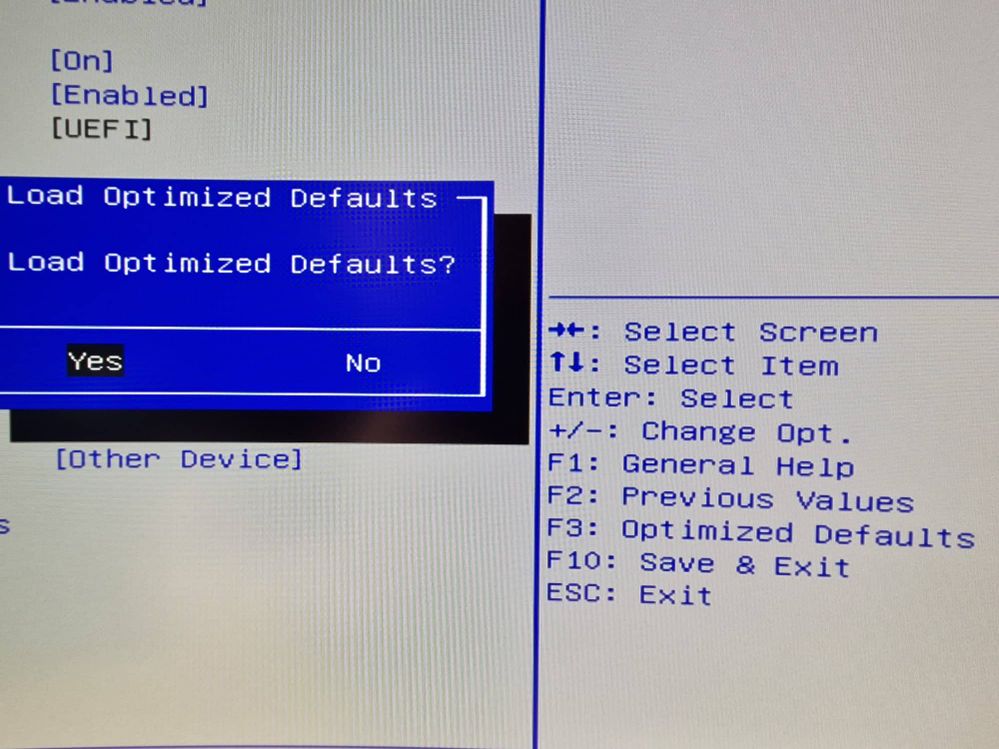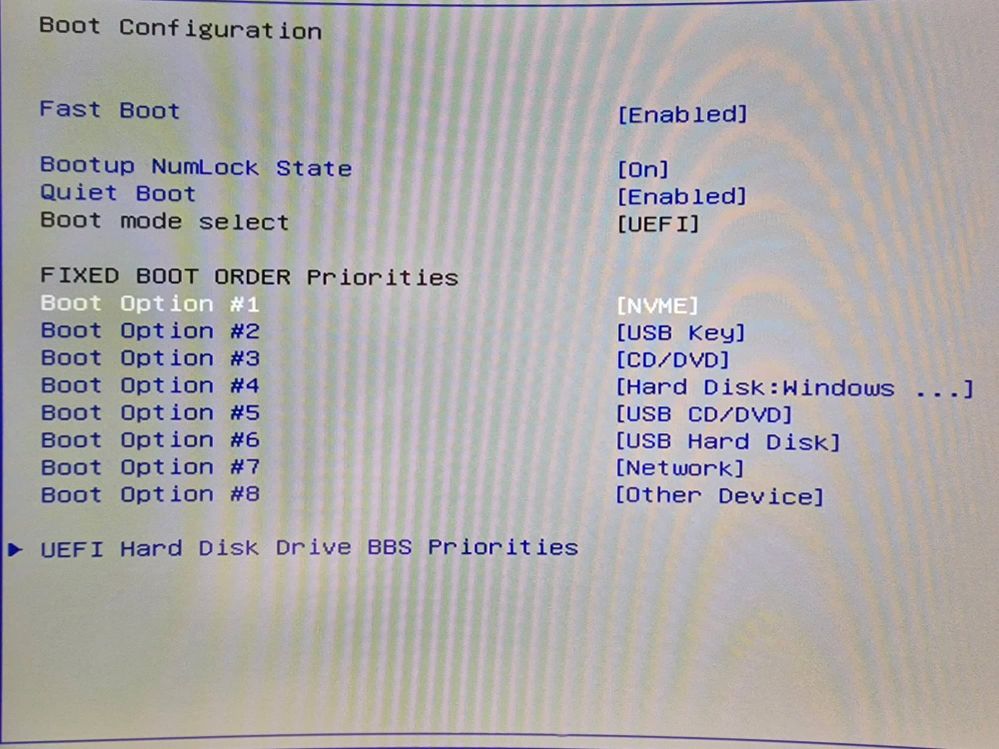- Community
- :
- Deutsch
- :
- Diskussionsforum
- :
- ERAZER Gaming
- :
- ERAZER Gaming - PCs
- :
- ERAZER Bandit P10 (MD 35137) mit Mainboard: MEDION...
- RSS-Feed abonnieren
- Thema als neu kennzeichnen
- Thema als gelesen kennzeichnen
- Thema für aktuellen Benutzer floaten
- Lesezeichen
- Abonnieren
- Stummschalten
- Drucker-Anzeigeseite
ERAZER Bandit P10 (MD 35137) mit Mainboard: MEDION B560H6-EM2
- Als neu kennzeichnen
- Lesezeichen
- Abonnieren
- Stummschalten
- RSS-Feed abonnieren
- Kennzeichnen
- Anstößigen Inhalt melden
am 23.07.2022 12:45
am 23.07.2022 12:45
ERAZER Bandit P10 (MD 35137) mit Mainboard: MEDION B560H6-EM2
Hallo User,
ich habe seit Dezember 2021 den "ERAZER Bandit P10" (MD 35137) mit dem Mainboard:
MEDION B560H6-EM2, Version 1.0 (BIOS-Version 560H6M2.103, Datum 19.08.2021).
Habe gesehen, dass Medion ein Update von der 103er auf die 114er bereit stellt (Bios-Version 560H6EM2.114 vom 21.02.2022) und habe Sie auf meinem PC installiert. Link: https://cdn.medion.com/downloads/software/00_Bios_103_114_10024416.zip
Es läuft alles perfekt. Frage nur: Dieses Update hatte "ANDI" (Master Moderator) zur Verfügung gestellt. Der User im Forum beschrieb aber den "ERAZER Engineer X10 (MD 35182)"... Dieses Update ist aber auch für den ""ERAZER Bandit P10" (MD 35137)" - oder? Weil es geht ja nur um das Mainboard "MEDION B560H6-EM2", richtig? Durfte ich das Bios-Update machen?
- Als neu kennzeichnen
- Lesezeichen
- Abonnieren
- Stummschalten
- RSS-Feed abonnieren
- Kennzeichnen
- Anstößigen Inhalt melden
25.07.2022 08:13 - bearbeitet 25.07.2022 08:15
25.07.2022 08:13 - bearbeitet 25.07.2022 08:15
Hallo @Toti,
das von Dir installierte BIOS Update ist für das Mainboard: MEDION B560H6-EM2. Da in Deinem PC das gleiche Mainboard vorhanden ist, wie beim X10, funktioniert das BIOS auch auf Deinem Mainboard. Du hast es ja auch mittlerweile erfolgreich installiert.
Nur ein Tipp: Gerade bei einem BIOS Update sollte man immer Vorsicht walten lassen. Wenn Du nämlich ein nicht kompatibles BIOS auf Deinen PC installiert, dann kann es sein, dass Dein PC gar nicht oder teilweise nicht mehr ordnungsgemäß funktioniert. Und ein BIOS Update geht immer auf eigenes Risiko. Also wenn Du Dir nicht sicher bist, ob ein angebotenes BIOS Update zu Deinem PC kompatibel ist, frage im Vorfeld lieber nach.
In der Regel werden Dir vorhandene BIOS Updates entweder per Windows-Update oder per Download im MEDION Service-Portal direkt bei den Downloads zu Deinem PC angeboten.
Gruß
Burki
MEDION. LÄUFT BEI MIR.
• Web: www.medion.de • Community: community.medion.com • Facebook: MEDIONDeutschland • Instagram: @medion.de
- Als neu kennzeichnen
- Lesezeichen
- Abonnieren
- Stummschalten
- RSS-Feed abonnieren
- Kennzeichnen
- Anstößigen Inhalt melden
am 25.07.2022 12:12
am 25.07.2022 12:12
Hallo Burki, na "Gott sei Dank" - hatte schon Panik das ich was falsch gemacht habe.
2 Fragen aber noch: Im Geräte-Manager unter "Firmware" hatte ich auch den Fehler mit dem dicken, gelben Ausrufezeichen - und den aktuellen Treiber konnte ich darüber nicht downloaden - deshalb hatte ich das Update von "ANDI" aufgespielt. Er schrieb ja: Wenn das vorhandene BIOS kleiner als 107 und somit zu alt ist (beispielsweise 560H6EM2.103), klappt das Update per Gerätemanager auf die Version 113 nicht mehr. In diesem Fall ist ein umfangreicheres Update notwendig, das nur manuell aufgespielt werden kann.
1. Frage: Das Update von Euch ist ja von 103 auf das 114er - allerdings wird mir im Geräte-Manager unter "Firmware" angezeigt: "Medion EM2 System Firmware 113". Ist das so richtig? Dachte da müsste dann ""Medion EM2 System Firmware 114" stehen - oder?
2. Frage: Der PC braucht jetzt ca. 10 Sekunden länger zum Starten - ist das so auch ok?
Danke
- Als neu kennzeichnen
- Lesezeichen
- Abonnieren
- Stummschalten
- RSS-Feed abonnieren
- Kennzeichnen
- Anstößigen Inhalt melden
am 25.07.2022 15:23
am 25.07.2022 15:23
Hallo @Toti,
ich habe nun folgende Information bekommen. Wenn Du das BIOS Update genau nach Anleitung durchgeführt hast und vor dem Update, wie in der Anleitung beschrieben, im Bios die Intel Management Engine deaktiviert hast, sollte im Geräte-Manager auch Version 1.14 stehen. Da das bei Dir nun nicht der Fall ist, gehen wir davon aus, dass Du wahrscheinlich die Intel Management Engine vor der Update nicht im BIOS deaktiviert hast.
Bezüglich des längeren Hochfahrens lade die BIOS Standardwerte und teste danach erneut.
Gruß
Burki
MEDION. LÄUFT BEI MIR.
• Web: www.medion.de • Community: community.medion.com • Facebook: MEDIONDeutschland • Instagram: @medion.de
- Als neu kennzeichnen
- Lesezeichen
- Abonnieren
- Stummschalten
- RSS-Feed abonnieren
- Kennzeichnen
- Anstößigen Inhalt melden
am 25.07.2022 16:22
am 25.07.2022 16:22
Hallo Burki48,
doch - habe es genau nach der Anleitung gemacht und auch im Bios die Intel Management Engine "deaktiviert" (so stand es ja auch in der Anleitung von Andi). Ich habe auch mit Save & Exit alles im Bios gespeichert. Nach dem Update als alles fertig war habe ich sogar noch geguckt, ob ich die Intel Management Engine wieder "aktivieren" muss - aber nach dem Update hatte sich das wieder von alleine umgestellt.
Wie lade ich denn die Bios "Standwartwerte"? Hab Angst das ich da nachher was verstelle.
- Als neu kennzeichnen
- Lesezeichen
- Abonnieren
- Stummschalten
- RSS-Feed abonnieren
- Kennzeichnen
- Anstößigen Inhalt melden
am 25.07.2022 18:19
am 25.07.2022 18:19
2 Fragen:
1. Wie lade ich denn die "Bios-Standardwerte"? Verstelle ich dann nichts?
2. Falls ich jetzt nichts im Bios auf "Standardwerte" umstellen würde - sondern warte bis im Herbst das frische "Windows 11 22/H2" erscheint - das dann als Neuinstallation installiere - würde dann die 114er im Geräte-Manager stehen?
- Als neu kennzeichnen
- Lesezeichen
- Abonnieren
- Stummschalten
- RSS-Feed abonnieren
- Kennzeichnen
- Anstößigen Inhalt melden
am 26.07.2022 07:16
am 26.07.2022 07:16
Hallo @Toti,
wir gehen davon aus, dass sich durch das Update auf Windows 22H2 nichts am Eintrag der Firmware im Geräte-Manager ändert. Wenn Du Dir nicht sicher bist, ob Du was im BIOS falsch einstellst, dann lasse es so, wie es im Moment ist, denn soweit funktioniert ja alles bei Dir. Das etwas längere Hochfahren kannst vielleicht verschmerzen.
Die Standardwerte kannst über die Taste F9 laden.
Gruß
Burki
MEDION. LÄUFT BEI MIR.
• Web: www.medion.de • Community: community.medion.com • Facebook: MEDIONDeutschland • Instagram: @medion.de
- Als neu kennzeichnen
- Lesezeichen
- Abonnieren
- Stummschalten
- RSS-Feed abonnieren
- Kennzeichnen
- Anstößigen Inhalt melden
am 26.07.2022 09:25
am 26.07.2022 09:25
Hallo Burki,
ich habe immer links oben am Bildschirm zuerst einen weissen Strich der den Start von Windows um 8 Sekunden verzögert.
F9 teste ich nachher...
Ich habe auch im Bios die Einstellungen „Load Default Settings“ gefunden - das soll man ja nach einem Bios-Update machen - allerdings passiert nichts wenn ich die F-Taste dafür betätige. Muss ich dafür die original SSD (die verbaut war) im Rechner haben? Weil ich hatte mir eine SAMSUNG SSD 1 TB gekauft und damals nach dem Kauf eingebaut...
- Als neu kennzeichnen
- Lesezeichen
- Abonnieren
- Stummschalten
- RSS-Feed abonnieren
- Kennzeichnen
- Anstößigen Inhalt melden
26.07.2022 09:31 - bearbeitet 26.07.2022 10:18
26.07.2022 09:31 - bearbeitet 26.07.2022 10:18
Hallo @Toti,
"Load defaults Settings" sind quasi die BIOS Standardwerte. Hast Du Dir mal die Bootreihenfolge im BIOS angeschaut? So wie Du das nun schilderst, sieht es so aus, als wenn das System nach verschiedenen Boot-Geräten schaut und dann erst von der SSD startet. Dieses könnte den Startvorgang verzögern. Du brauchst nicht die originale SSD wieder einsetzen. Dein System funktioniert doch soweit. Stelle die Bootreihenfolge mal so ein, dass als 1. Bootgerät die SSD steht.
Bezüglich Deiner Anfrage, warum im Geräte-Manager die Version 1.13 steht, schaue bitte einmal unter diesen Post nach. Dort findest Du unter Nachricht 4 und 5 weitere Informationen dazu.
Gruß
Burki
MEDION. LÄUFT BEI MIR.
• Web: www.medion.de • Community: community.medion.com • Facebook: MEDIONDeutschland • Instagram: @medion.de
- Als neu kennzeichnen
- Lesezeichen
- Abonnieren
- Stummschalten
- RSS-Feed abonnieren
- Kennzeichnen
- Anstößigen Inhalt melden
am 26.07.2022 12:22
am 26.07.2022 12:22
Hallo Burki,
das "Load defaults Settings" die BIOS Standardwerte habe ich jetzt auch gemerkt 😉
Habe Sie auch geladen mit "Yes":
Hast Du Dir mal die Bootreihenfolge im BIOS angeschaut?
Habe ich - hier das Bild:
Auf Boot-Option 1 ist meine "Samsung-SSD" (NVME). Habe sogar alle Boot-Optionen zum Testen ausgeschaltet und nur die Boot-Option 1 mit "NVME" (der SSD) aktiviert - leider wieder der weiße Strich oben links in der Ecke mit 15 Sekunden Startverzögerung (habe diesmal gemessen).
Manche User schreiben, man muss auf dem Motherboard die Batterie für 1 Min rausholen und wieder einsetzen soll - dann würde beim Start der weiße Strich verschwinden - stimmt das?
Was kann ich noch machen?



 (de) ▼
(de) ▼  Click here to read this page in English
Click here to read this page in English Cliquez ici pour lire cette page en français
Cliquez ici pour lire cette page en français Klik hier om deze pagina in het Nederlands te lezen
Klik hier om deze pagina in het Nederlands te lezen